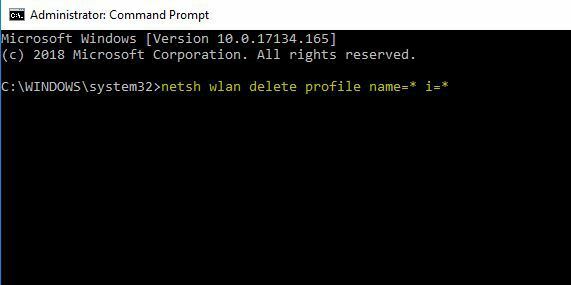- Si el archivo .exe nu se deschide în tu PC, ar putea avea o problemă în înregistrare.
- O formă rapidă de rezolvare a acestei probleme este restaurarea valorii înregistrării a configurației predeterminate.
- O altă soluție este efectivă pentru a căuta pe computerul malware cu Windows Defender sau o unealtă dedicată.

Los problemas informáticos sunt relativ comune, și în timp ce unele probleme sunt relativ simple și ușor de rezolvat, alții pot fi mai problematici.
Utilizatorii Windows 10 și 11 informații despre fișierele .exe nu se deschid în computerele, așa că vedem cum rezolvă această problemă.
Por ce nu se deschide fișierul .EXE?
Dacă nu puteți executa un fișier ejecutabil în Windows, cauza mai probabilă este o asociație de fișiere incorecte. În alte cuvinte, are el archivo .exe asociat cu alt program sau nu are programul pentru a deschide.
Por supuesto, această problemă poate să apară și sistemul sau Registro sunt corruptos. Unii viruși sau programe malware pot fi vinovați.
Cu aceste cauze în mente, aici are câteva exemple suplimentare de probleme similare cu fișierele informatice:
- WinRAR nu funcționează: WinRAR se blochează sau nu răspunde când încearcă să descomprimi un fișier.
- Fallos în WinRAR: Reinstalați WinRAR rezolvați problema rapid.
- 7-Zip nu funcționează: Nuestra guía vă ajută să rezolvați problema de 7-Zip.
- 7-Zip se crashea: Este ușor să rezolve această problemă reinstalând software-ul.
- Setup.exe nu se execută în Windows 10: Soluțiile pentru continuarea vă vor ajuta să deshacerte această problemă în puțin timp.
- Necesitarás o nouă aplicație pentru a deschide acest fișier .exe în Windows 10: Dezactivați paravanul de protecție din Windows rezolvă problema.
- Archivo .exe nu se deschide în Windows Server 2016: Aceasta problema apare si el registro este corupt..
- Archivo Python .exe nu se deschide: Nu puteți deschide un fișier .exe de Python, este probabil că deba o asociație de fișiere incorecte.
Cum forzați deschiderea unui fișier .exe?
- Por ce nu se deschide fișierul .EXE?
- Cum forzați deschiderea unui fișier .exe?
- 1. Editați înregistrarea
- 1.1 Aplicați schimbarea în mod normal
- 1.2 Aplicați schimbarea în Modo Seguro
- 2. Căutați în căutarea de malware
- 3. Schimbați locația folderului Arhivele de program la predeterminată.
- 4. Dezactivați paravanul de protecție din Windows
- 5. Creați o nouă cuenta de utilizator
- 6. Soluționarea problemei asociației de fișiere folosind simbolul sistemului
1. Editați înregistrarea
1.1 Aplicați schimbarea în mod normal
Nu puteți deschide fișierele .exe poate fi o mare problemă, dar ar trebui să puteți rezolva, pur și simplu, schimbând înregistrarea.
1. Relatii cu publiculesiona el ataș de tastatură de Windows + R, escribe regedit y haz clic en Acceptare.

2. Vezi HKEY_CLASSES_ROOT/.exe y haz dublu clic în clave (Predeterminado) în el panel izquierdo.
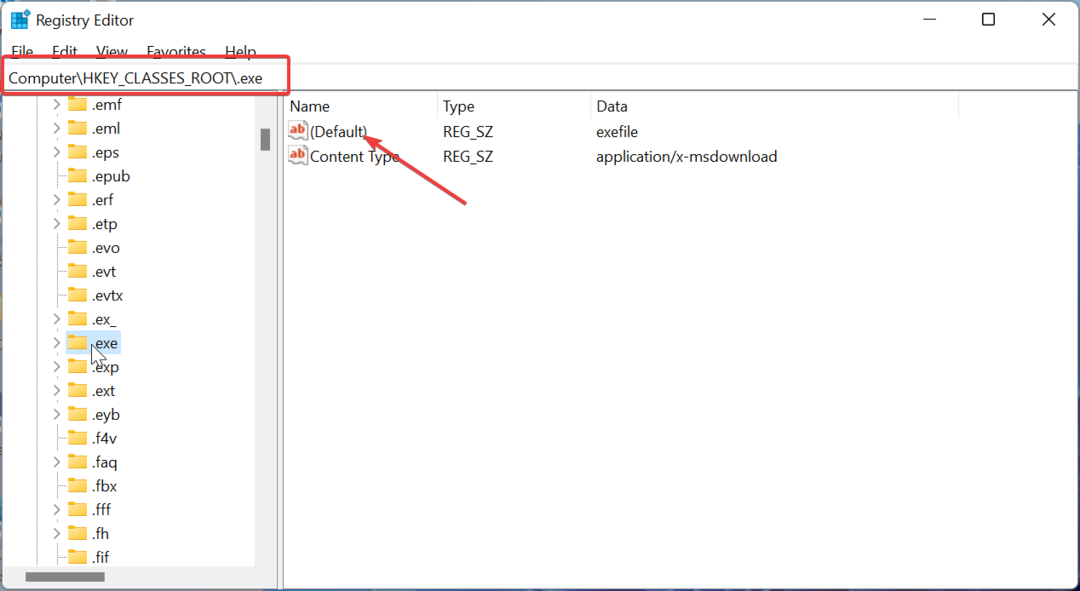
3. Establece el Valor de datos en exefile y haz clic en Accepta.
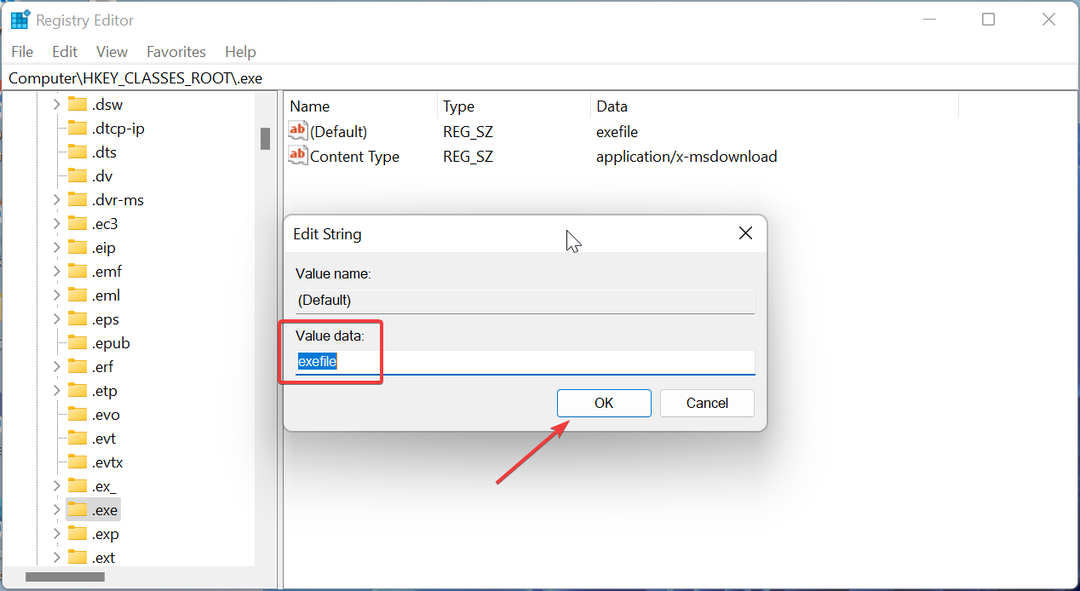
4. Ahora, ve a la următoare ruta în el panel izquierdo și haz double click en (Predeterminado) în el panel derech: HKEY_CLASSES_ROOT\exefile\shell\open\command
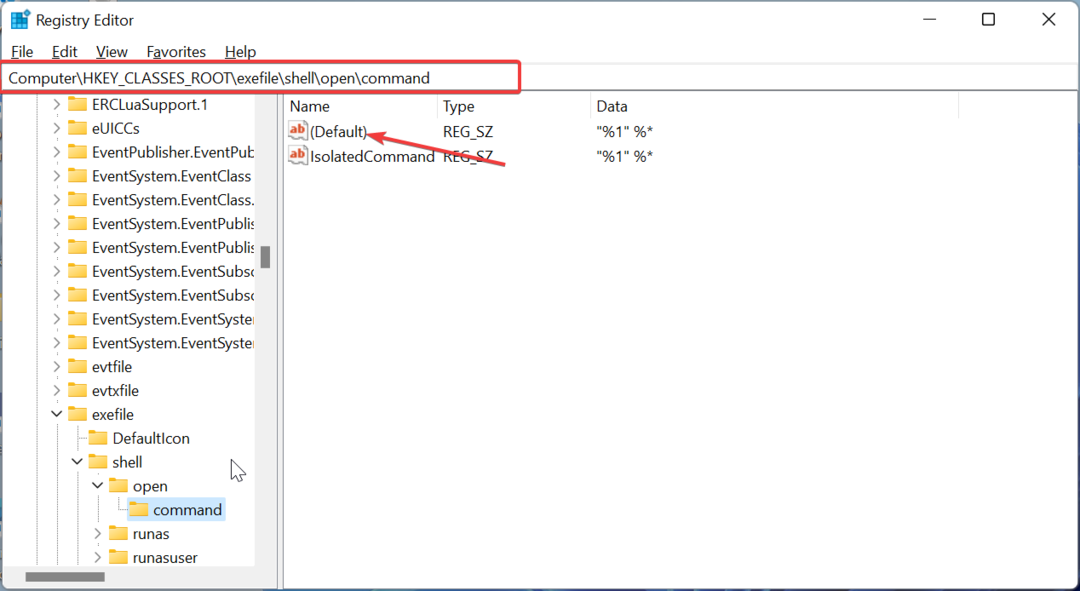
5. Establece su Valor de datos en „%1” %* y haz click en Accepta.

6. Después de eso, reinicia tu computer și verifica și se ha resuelto el problema.
Por alguna razón desconocida, valorile în înregistrarea dvs. pot schimba de la valorile predeterminate și poate împiedica fișierele .exe să abran.
1.2 Aplicați schimbarea în Modo Seguro
- Faceți clic pe icoana Acasă en la barra de tareas.
- Mantén presionada tasta Schimbîn tastatura și faceți clic pe iconul Encendido, urmat de opțiunea Reiniciar.
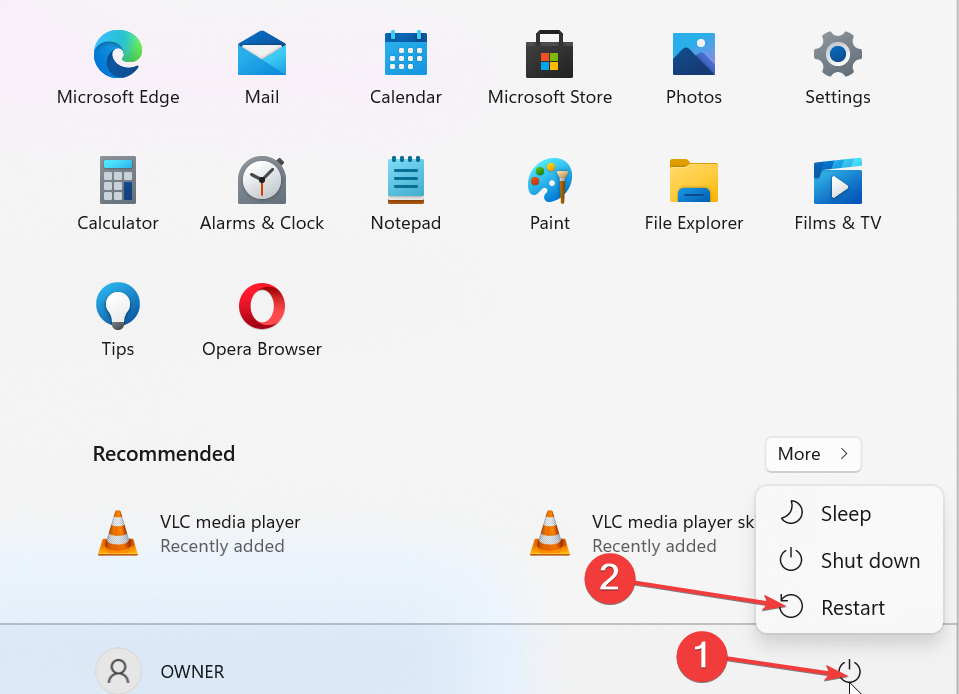
- Selectați Solucionar problemas > Opciones avanzadas > Configuración de inițiere.
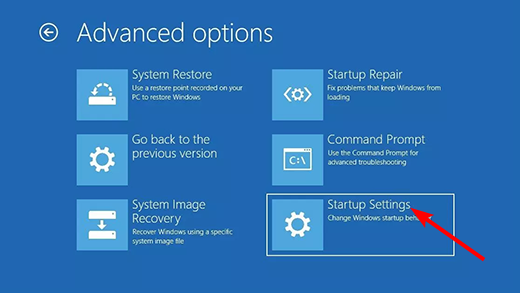
- Presiona el butonul Reiniciar.

- Când computerul reîncepe, apare o listă de opțiuni, selectează orice versiune de Modo Segur apăsând tasta corespunzătoare.

Algunos de nuestros lectores information que esta soluție funcționează singur și la aplicații în Modo Seguro, și pentru a intra în Modo Seguro, trebuie să realizeze pașii anterioare.
După aranjarea sistemului în Modo Seguro, realizați pasul 1.1 anterior.
2. Căutați în căutarea de malware
- Faceți clic pe butonul de Acasă, escribe Virus și haz clic pe Protecție împotriva virusului și amenințărilor en los resultados.
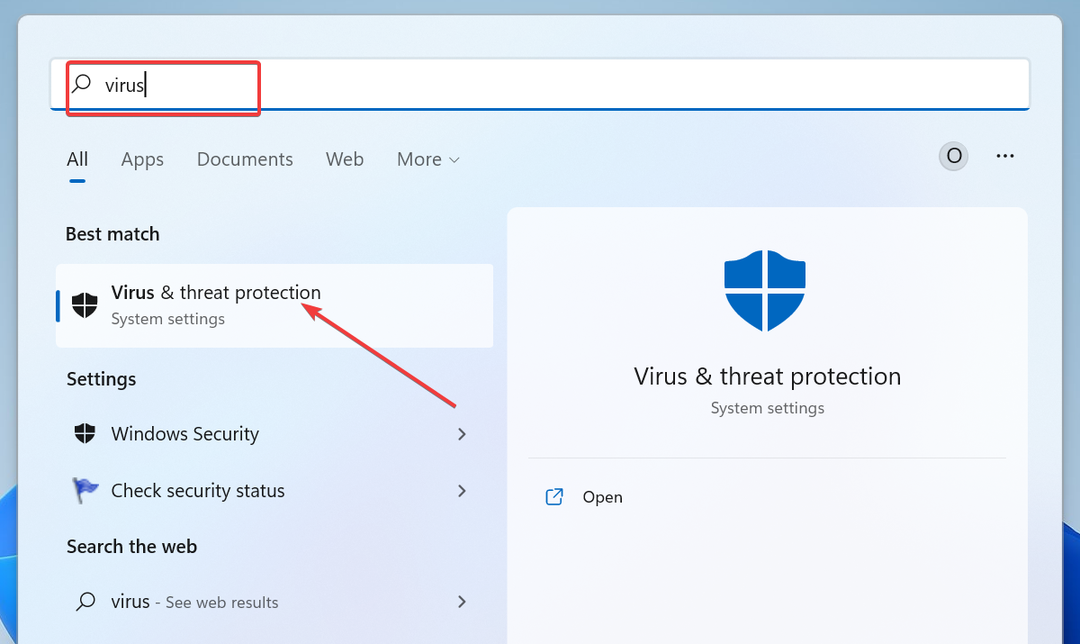
- Selectați Opciones de escaneo.
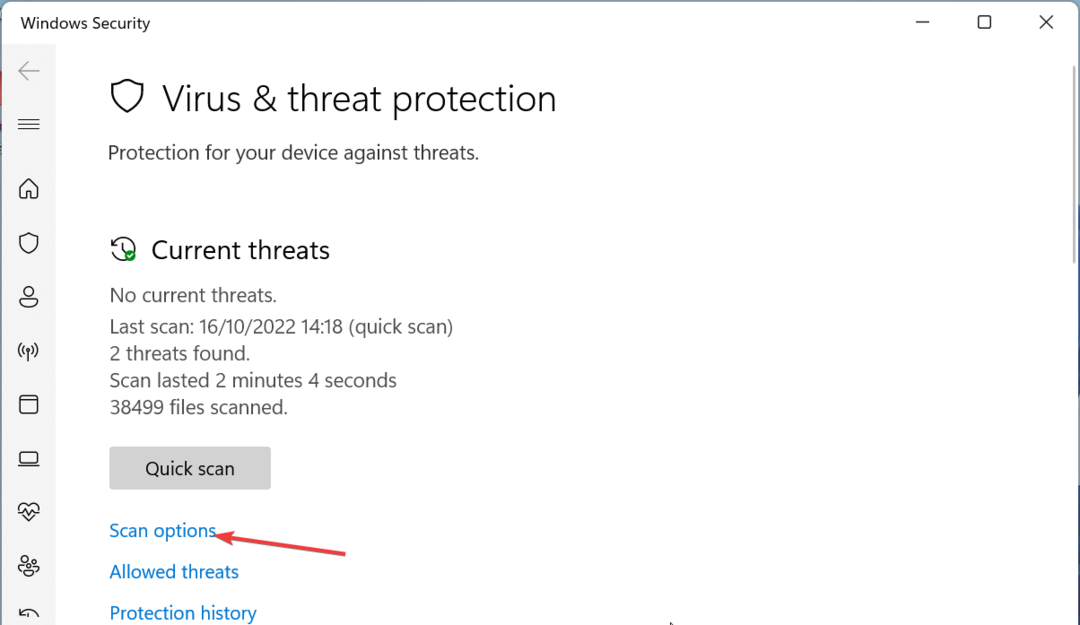
- Elige la opțiunea de escaneo dorită și haz clic en Escanear acum.
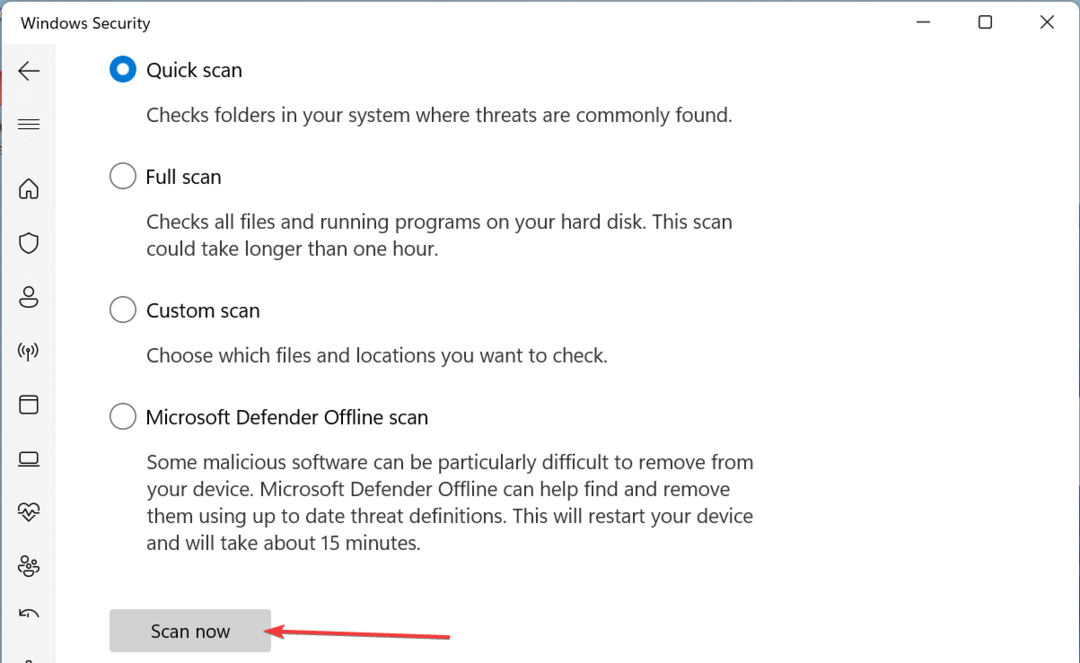
Potrivit utilizatorilor, problema de care nu se abra la fișierul .exe poate depăși probleme de malware. Un simplu escaneo de virus ar trebui să vă ajute să eliminați și să restaurați normalitatea.
Pentru a efectua o scăpare mai profundă și a elimina virusul mai obstinat, vă recomandăm să folosiți o unealtă dedicată ca ESET NOD32. Această unealtă de terți este unul dintre cele mai bune antivirus pentru Windows 10 și 11.
Este ligeră și oferă protecție pe linie și afară de linie împotriva tuturor amenințărilor. Podría să fie tot ce trebuie pentru a vă deschide fișierele.

ESET NOD32
Eliminați orice amenințare cibernetică, inclusiv malware-ul și protejați-vă dispozitivul cu ESET NOD32.3. Schimbați locația folderului Arhivele de program la predeterminată.
- Presiona el ataș de tastatură de Windows + R pentru a începe la consola Ejecutar, escribe regedit y haz clic en Acceptare.
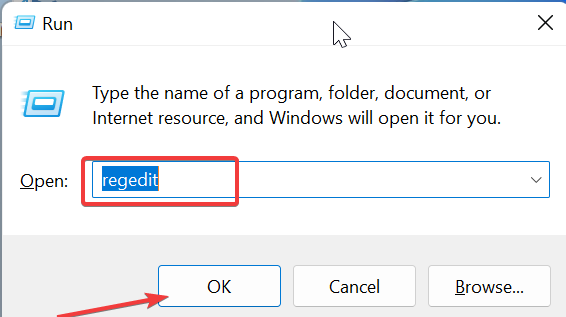
- Vezi următoarea cheie în panoul, vezi și fă dublu clic pe ProgramFilesDir în dreptul panoului:
HKEY_LOCAL_MACHINE\SOFTWARE\Microsoft\Windows\CurrentVersion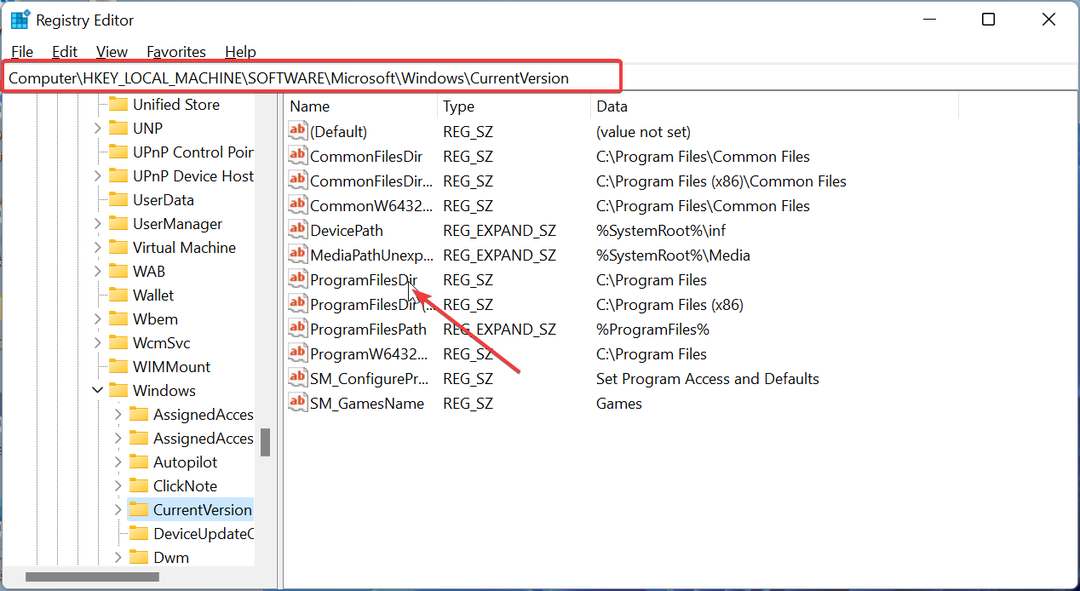
- Cambia su Valor de date a C:\Fișiere de program y da clic en Acceptare.

- Si tienes la entrada ProgramFilesDir (x86) disponible, cambia su Valor de date a C:\Fișiere de program (x86).
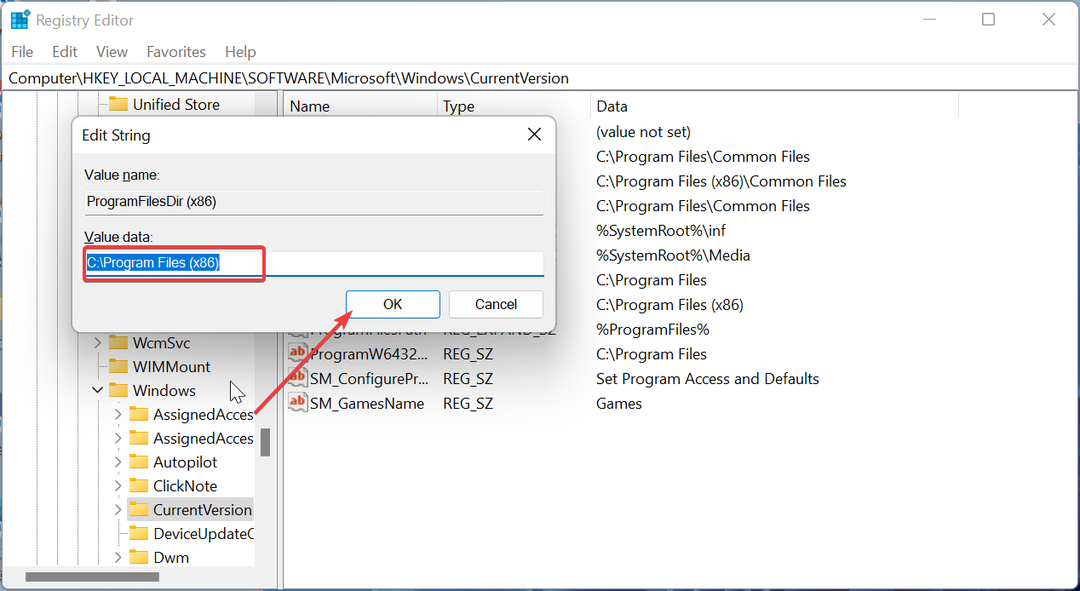
- Después de hacerlo, cierra el Editor del Registro y reinicia tu PC.
Fișierele de program sunt directorul de instalare predeterminat pentru toate aplicațiile de terți, și defect, se află în unitatea sistemului împreună cu instalația Windows.
Pentru a economisi spațiu, câțiva utilizatori au schimbat locația acestei foldere. Din nefericire, acest lucru poate cauza probleme și a evita că fișierele .exe se abran. Sin embargo, ar trebui să poată soluționa schimbarea locației folderului Program Files în Editor del Registro.
4. Dezactivați paravanul de protecție din Windows
- Presiona el atajo de teclado de Windows + S, ingresa Windows Defender y selecteaza Firewall de Windows Defender de la lista de rezultate.

- În meniul de la stânga, selectați Activați sau dezactivați Firewall-ul Windows.

- Selectați Dezactivarea paravanului de protecție pentru Windows (nu se recomandă) tanto para La configurare de red Privada ca pentru configurația red public.

- Haz clic en Acceptare pentru a păstra modificările.
Unii utilizatori au afirmat că au rezolvat această problemă pur și simplu dezactivând Firewall-ul Windows. Pentru asta, verificați dacă problema se va rezolva după dezactivarea Firewall-ului Windows.
Ten în cuenta, că de obicei nu se recomandă dezactivarea paravanului de protecție, deoarece este proiectat pentru a proteja aplicațiile rău intenționați să accesați la Internet, dar în unele cazuri, dezactivați firewall-ul poate rezolva problema fișiere .exe.
5. Creați o nouă cuenta de utilizator
- Presiona la tecla Windows + eu pentru a deschide aplicația Configurare y selecteaza Cuentas en el panel izquierdo.
- Alegeți opțiunea Familia și alți utilizatori.

- Faceți clic pe butonul Adăugați cont en la secţiune Alți utilizatori.

- Selectați Nu am informații despre inițierea sesiunii acestei persoane.

- Acum, haz clic en Adăugați un utilizator fără o cont de Microsoft.
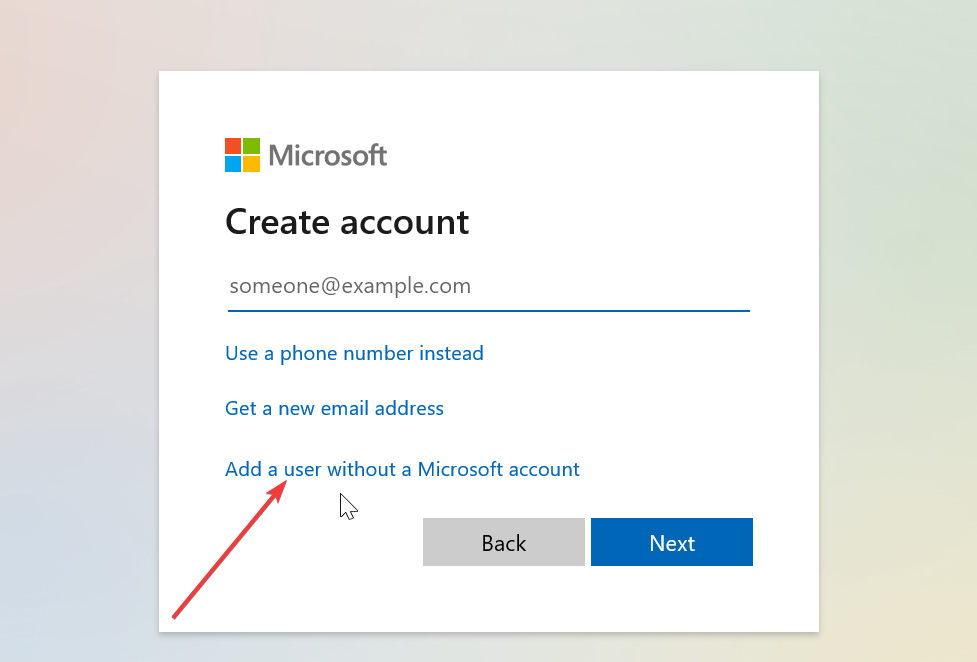
- Introduceți numele utilizatorului, parola și întrebările de securitate, și faceți clic pe Siguiente.

- În cele din urmă, începeți o sesiune în contul și încercați să accesați fișierul .exe desde acolo.
Potrivit utilizatorilor, ar trebui să poată rezolva această problemă creând pur și simplu o nouă cuenta de utilizator. După ce creați o nouă cuenta de utilizator, schimbați-o și verificați dacă problema se va rezolva.
Si tot funcționează fără probleme, va trebui să copiați toate fișierele din contul dvs. original la noua și continuați folosind noua cont.
6. Soluționarea problemei asociației de fișiere folosind simbolul sistemului
- Faceți clic pe butonul Acasă, escribe cmd y haz clic en Ejecutar ca administrator en el Simbolul sistemului.
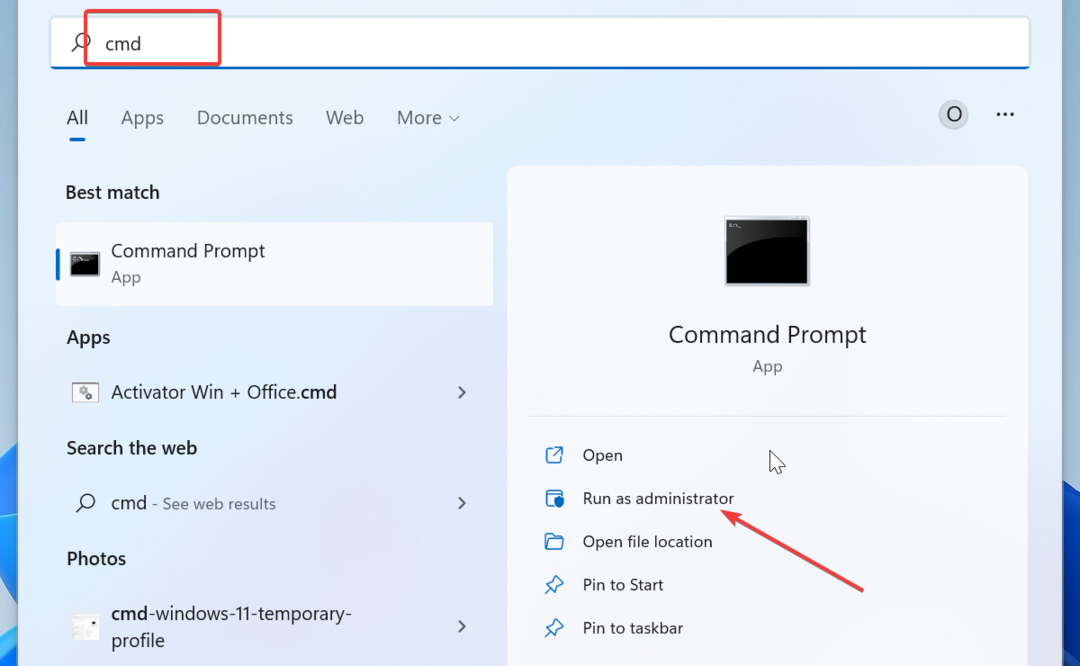
- Acum, pega el următoare comandă și apăsă introduce para executarlo:
assoc .exe=exefile
- După aceea, reinițiază PC-ul și verifică dacă a rezolvat problema.
¡Eso este de tot! Sperăm că soluțiile noastre vă ajutăm să rezolve problema arhivelor .exe nu se deschide și acum poate executa fișierele .exe fără probleme.
Nu puteți deschide fișierele .exe în Windows 11 poate apărea o mare problemă și evitați ca toate aplicațiile să fie executate în mod obișnuit, dar puteți vedea, această problemă se poate rezolva cu ușurință.
Algunos de nuestros lectores informaciones que los fișierele .exe se elimină automat din Windows, así que lee nuestra guía și quieres rezolva această problemă. ¡Y descubre por ce se crashea music.ui.exe y las soluții pentru ello!
Si tienes alguna pregunta o sugerencia, no dudes in writela in the comments a continuation.
Sigues avand probleme?
PATROCINADO
Si las sugerencias care te dimos arriba nu rezolva problema, este probabil ca tu PC este lidiando cu erori de Windows mai grave. În acest caz, vă recomandăm să alegeți o unealtă ca Fortect para arreglar los problemas eficientmente. După ce instalați, faceți clic pe butonul Ver & Arreglar apasă Comenzar a Reparar.
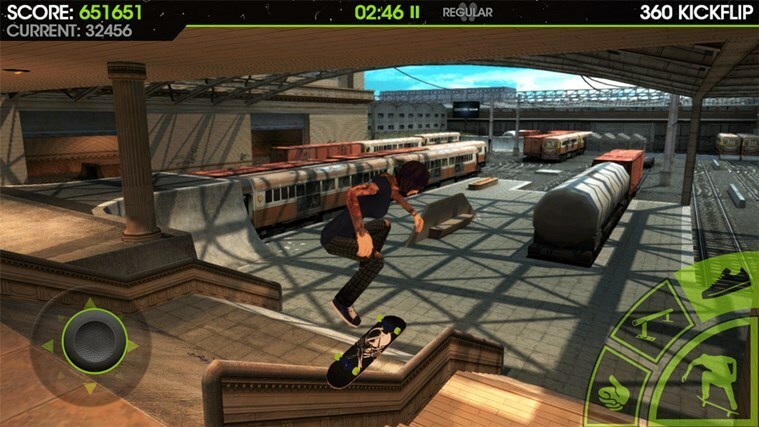
![Probleme la grupul de domiciliu după instalarea Windows 10 Creators Update [Fix]](/f/d67a66fc16362f3bc4746ee6a4fb3566.jpg?width=300&height=460)